Kako montirati ISO i IMG datoteke u Windows 10
Jedna od sjajnih značajki sustava Windows 10 je izvorna mogućnost postavljanja ISO i IMG datoteka u File Explorer sa samo dva klika. Operativni sustav stvara virtualni pogon koji montira sadržaj datoteke slike diska i čini je dostupnim, točno kao da ste umetnuli fizički disk u optički pogon.
Oglas
 Mogućnost montiranja ISO datoteka u File Exploreru prvi put je predstavljena u sustavu Windows 8. Bilo je to jedno od najboljih poboljšanja operativnog sustava.
Mogućnost montiranja ISO datoteka u File Exploreru prvi put je predstavljena u sustavu Windows 8. Bilo je to jedno od najboljih poboljšanja operativnog sustava.ISO i IMG datoteke su posebni formati slike diskova datoteka koji mogu pohraniti snimljeni sadržaj optičkog diska ili izmjenjivog diska. Datoteka slike diska točna je kopija sadržaja nekog DVD ili CD medija. Također je moguće napraviti datoteku ISO slike ručno iz bilo koje datoteke koju imate na bilo kojem disku ili pretvoriti datoteku ESD slika na ISO.
Za montiranje ISO i IMG datoteka u Windows 10, otvorite File Explorer i idite na mapu u kojoj je pohranjena vaša ISO datoteka.
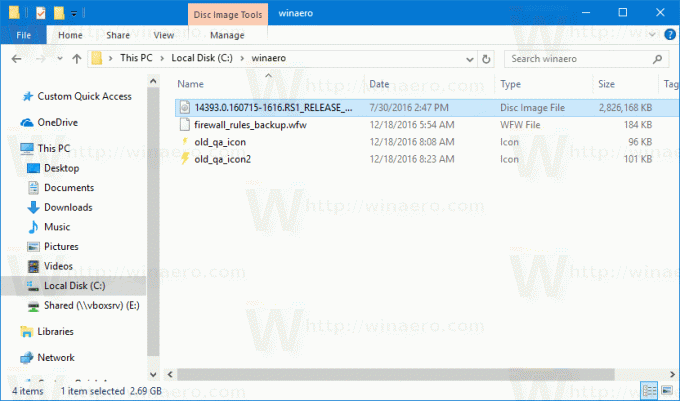
Dvaput kliknite datoteku ili je kliknite desnom tipkom miša i odaberite "Mount" iz kontekstnog izbornika. To je zadana naredba kontekstnog izbornika.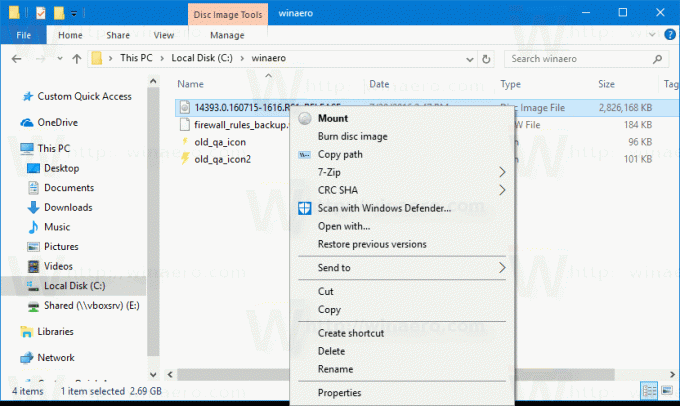
Slika diska bit će montirana na virtualni pogon u mapi Ovo računalo. Pogledajte snimku zaslona.
Ponekad bi asocijaciju datoteka za ISO ili IMG datoteke mogla preuzeti aplikacija treće strane. Na primjer, moj omiljeni arhiver, 7-Zip može otvoriti ISO datoteke. U tom slučaju, ISO datoteka je povezana s 7-Zip ako ste je postavili kao zadanu na upravljačkoj ploči. Kada dvaput kliknete, ISO datoteka će se otvoriti u povezanoj aplikaciji.
U tom slučaju možete vratiti zadane asocijacije datoteka ili montirati datoteku iz kontekstnog izbornika.
Desnom tipkom miša kliknite ISO datoteku i odaberite Otvori s - Windows Explorer. Pogledajte sljedeću snimku zaslona: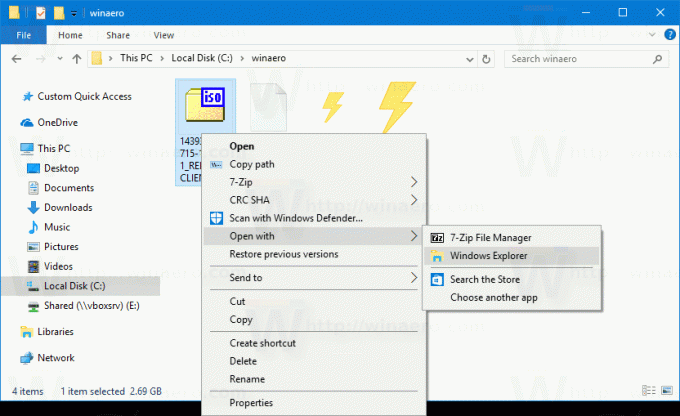
Alternativno, možete vratiti zadanu asocijaciju datoteka. Učinite to na sljedeći način.
- Otvorite Postavke.
- Idite na Sustav - Zadane aplikacije. U Windows 10 Creators Update, idite na Aplikacije - Zadane aplikacije.
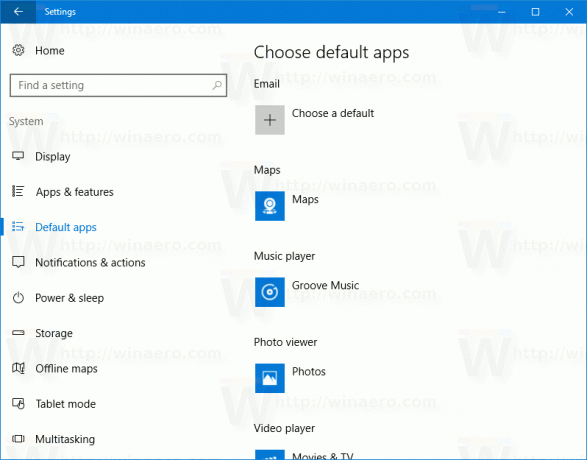
- Tamo se pomaknite prema dolje u desnom oknu do veze "Odaberite zadane aplikacije prema vrsti datoteke".
Kliknite ga.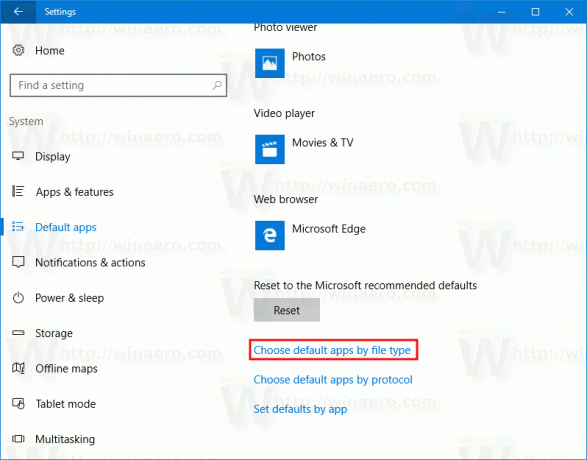
- Na sljedećoj stranici pronađite vrstu ISO datoteke.
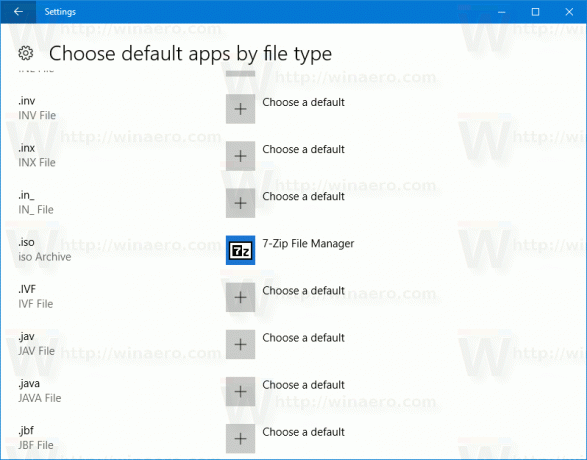
- Na desnoj strani kliknite da biste odabrali Windows Explorer kao novu zadanu aplikaciju. Ovo će vratiti zadanu asocijaciju datoteka.
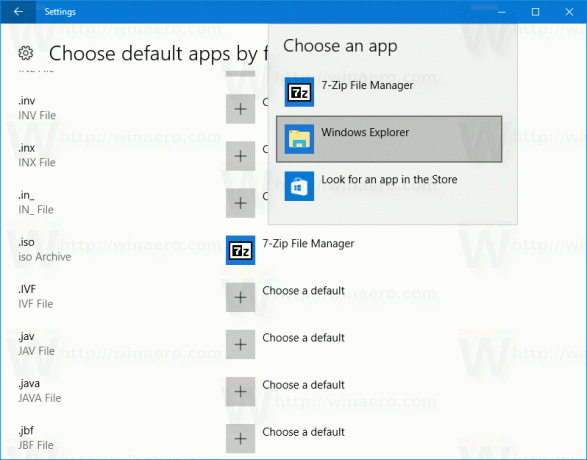
Napomena: Windows 10 omogućuje korisniku da montira ISO i IMG datoteke koje su pohranjene na NTFS particiji na uređaju koji je povezan s vašim računalom. Drugi datotečni sustavi i lokacije nisu podržani. Na primjer, ako pokušate montirati ISO datoteku s mrežnog dijeljenja, prikazuje se sljedeća poruka:
[Naslov prozora]
Nije moguće montirati datoteku[Sadržaj]
Nažalost, došlo je do problema pri montiranju datoteke.[U REDU]
Alternativno, Windows 10 vam to omogućuje montirati ISO i IMG datoteke pomoću PowerShell-a.
Otvorite PowerShell i upišite sljedeću naredbu:
Mount-DiskImage -ImagePath
Možete kopirati put do datoteke i zalijepiti je u PowerShell konzolu. Pogledajte snimku zaslona u nastavku.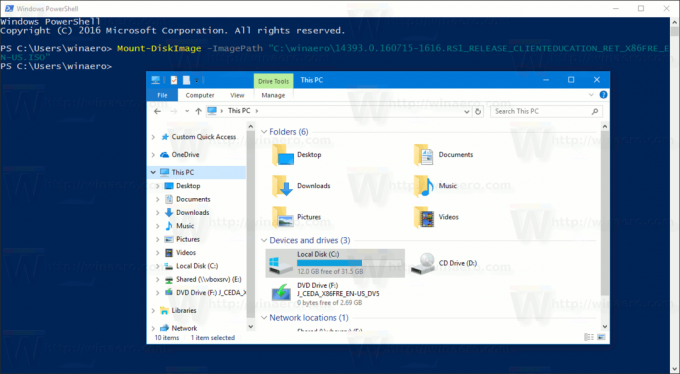
Nakon što završite s radom unutar montirane ISO slike, možete je demontirati.
U File Exploreru otvorite ovo računalo i odaberite "Izbaci" iz kontekstnog izbornika virtualnog pogona.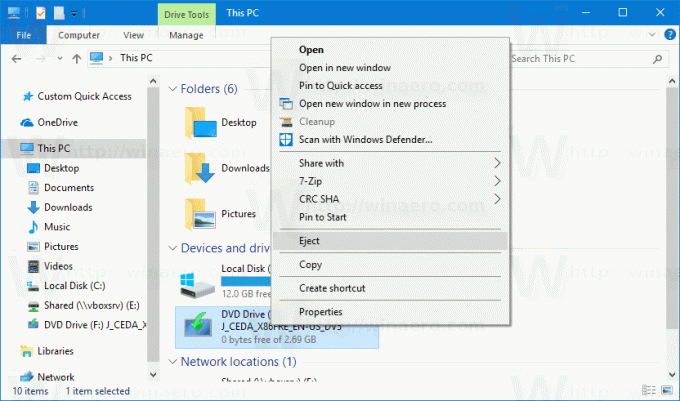
Alternativno, u PowerShellu koristite cmdlet Dismount-DiskImage na sljedeći način:
Dismount-DiskImage -ImagePath
Pogledajte sljedeću snimku zaslona.
To je to.


